はじめに
マテリアルは奥深く、青色のマテリアルをつくるにして、色の変更だけでなく、どれだけ輝いて見えるかなどを設定することができます。こちらの学習では、輝くマテリアルをつくてみたいと思います。

マテリアルについての基本は以下のページにまとめています。

ラフネスを設定して、輝きを表現してみる
コンテンツブラウザにて、Blueという名前のマテリアルをつくます。
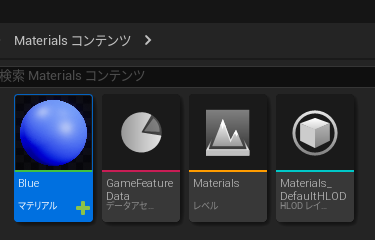
マテリアルエディタをひらきます。ベースカラーを好きな色に設定してください。設定したら、適用と保存をお忘れなく。
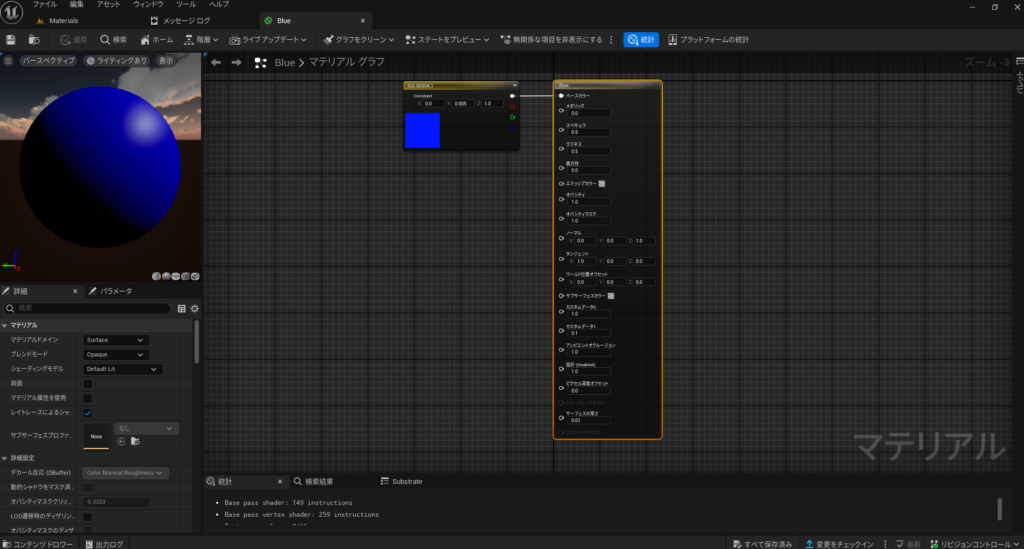
UEFNツールバー > アクタを配置する > 形状 >球をレベルに配置します。
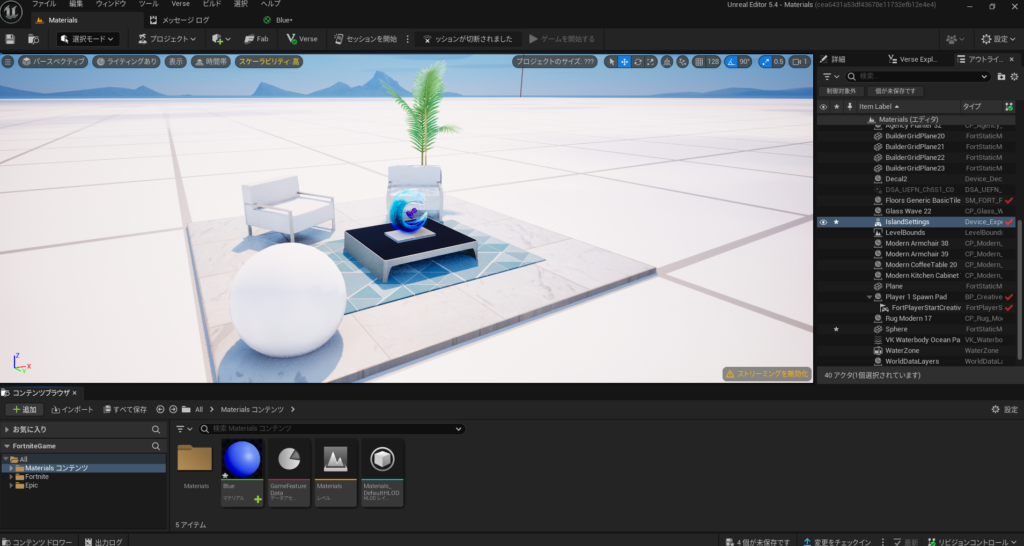
Blueマテリアルを適用します。
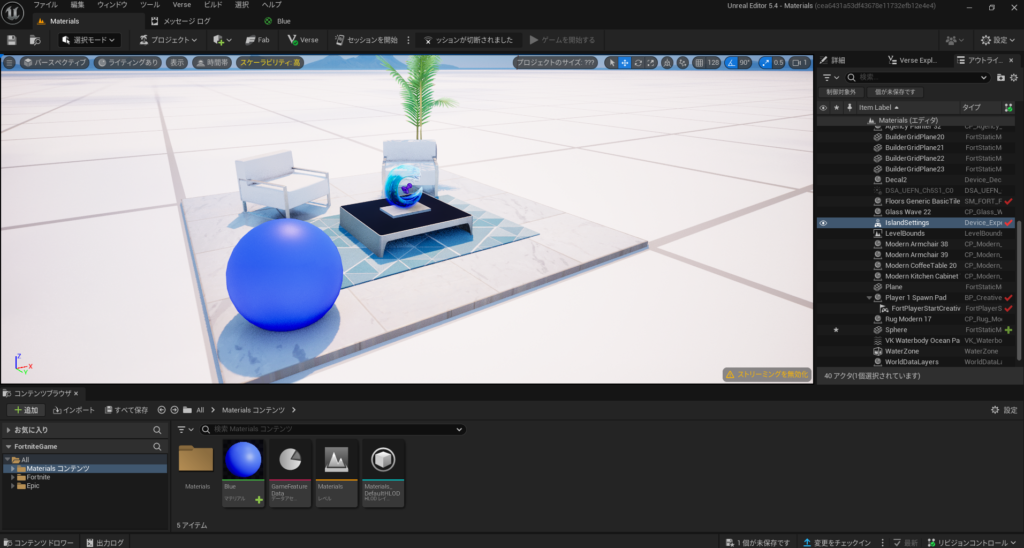
Blueマテリアルを複製します。Blueマテリアルにマウスカーソルをあわせて、右クリックして複製と押します。
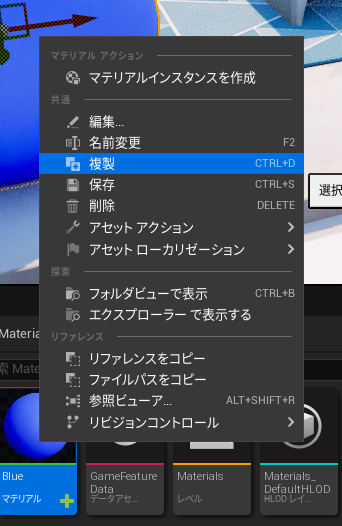
複製されたマテリアルの名前はBlue1としておきます。
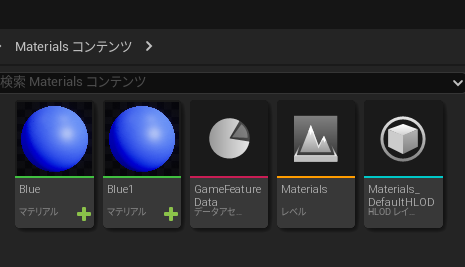
複製してできたBlue1マテリアルエディタをひらきます。
以下の動画のように、Blue1ノードのラフネスを設定します。設定後、適用して保存することをお忘れなく。
UEFNで新しく球を配置します。
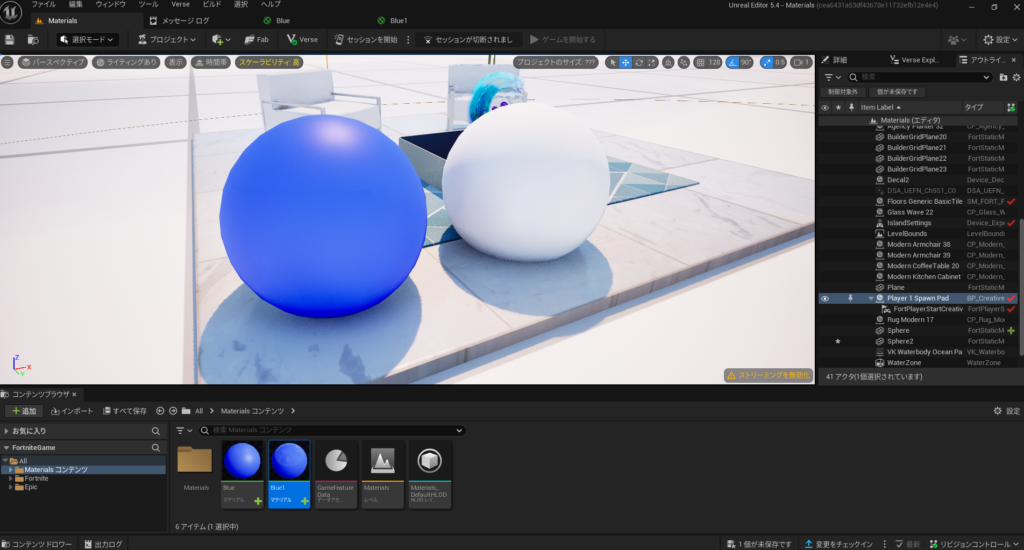
新しく配置した球に、Blue1マテリアルを適用します。
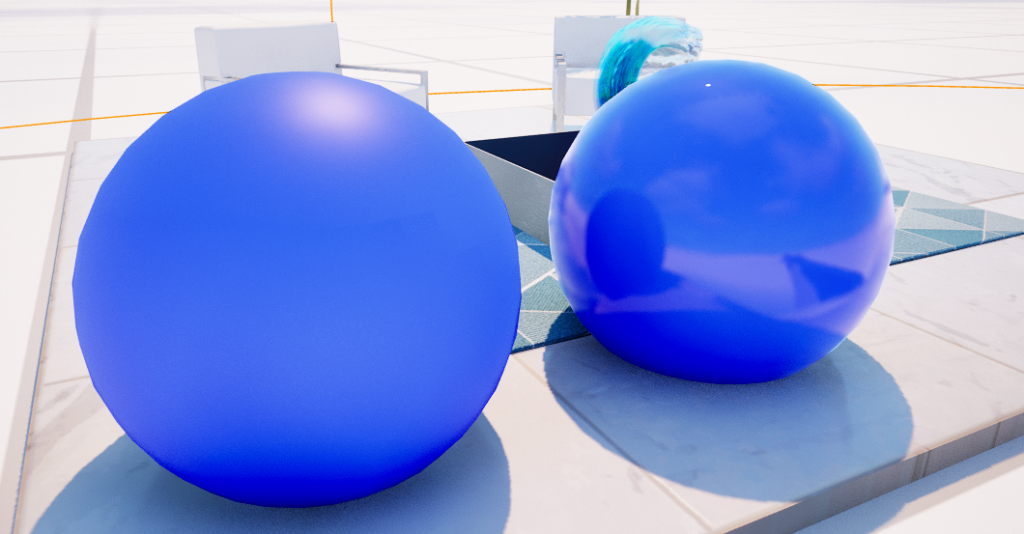
Blue1マテリアルが適用された球の方が、鏡のように反射していて、輝いてみえます。
Blue1の設定では、ラフネスという値を調整しました。ラフネスでは0.0~1.0の値をとることができます。0.0の方が輝いてくれて、1.0だと輝きを失います。下の画像は左からラフネス0.0、0.25、0.5、0.75、1.0の値で設定しています。1.0の方に向かうほど輝きを失っていることがわかります。

メタリックを設定して、輝きにアレンジをくわえてみる
さきほどのBlue1マテリアルエディタにもどります。下の動画のように作業をします。
UEFNで適用を確認すると、メタリックな輝きをしています。
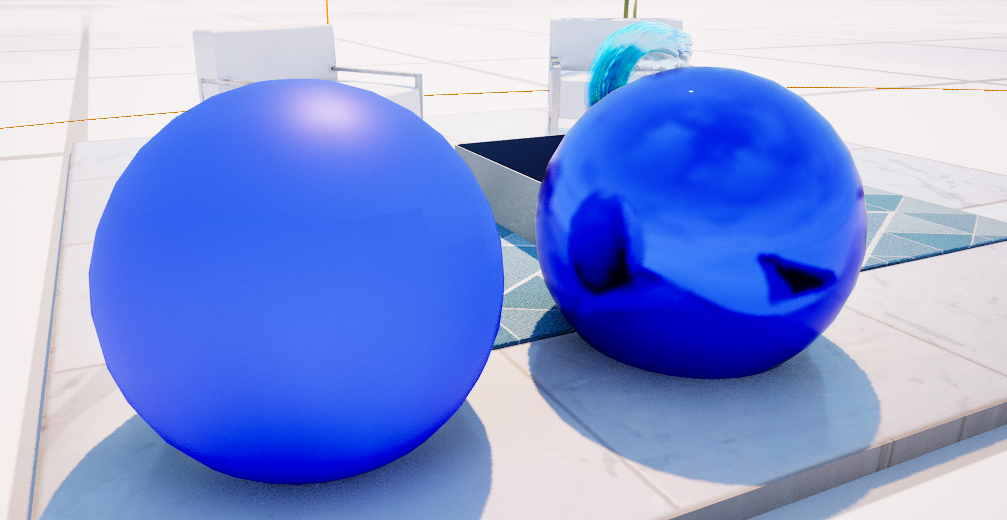
メタリックでも0.0~1.0の値をとることができます。ラフネスとメタリックの数値の組み合わせ次第で、いろいろな輝きを表現することができます。ぜひいろいろ試してみてください。

まとめ
いかがでしたでしょうか。
マテリアルの奥深さを少しでも感じることができたのではないでしょうか。
同じ青色でも輝きの設定次第では全く違う表情をマテリアルは見せてくれます。
ぜひいろいろ試してみてください。
それでは。また。
お疲れ様でした。
